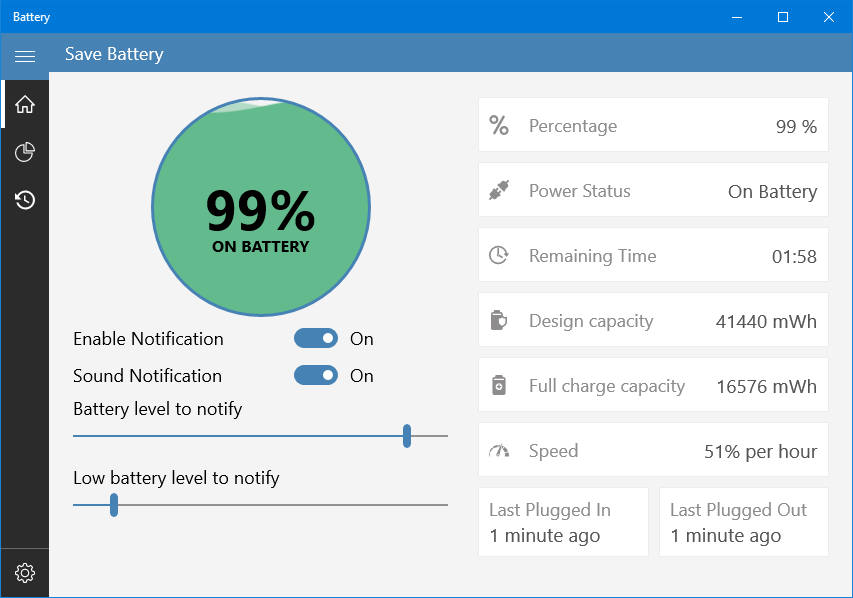CompatTelRunner.exe je aplikácia v systéme Windows, o ktorej niektorí používatelia hlásia problém s veľmi vysokým využitím disku. CompatTelRunner.exe alebo Telemetria kompatibility so systémom Windows je aplikácia navrhnutá spoločnosťou Microsoft, ktorá poskytuje údaje o využití a výkone spoločnosti Microsoft na zlepšenie používateľských skúseností. Beží na pozadí a nejaký čas (hlavne pre počítače nižšej triedy) využíva veľké množstvo disku a stáva sa dôvodom veľmi pomalého bootovania.
Ak chceš prestať CompatTelRunner.exe pri vysokom využití disku postupujte podľa týchto opráv-
Oprava-1 Zakázanie programu CompatTelRunner.exe s plánovačom úloh
Môžete deaktivovať CompatTelRunner.exe s Plánovačom úloh. Podľa týchto pokynov ho deaktivujte -
1. Najprv budete musieť stlačiť ‘Kľúč Windows„A„R„Kľúč a typ“taskschd.msc”A udrel vstúpiť.
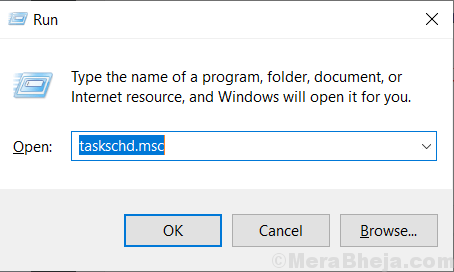
Plánovač úloh bude otvorené.
2. Teraz kliknite na „Knižnica plánovača úloh”A potom kliknite na“Microsoft”A potom kliknite na“Windows“. V rozbaľovacej ponuke položky Windows klikni na "Skúsenosti s aplikáciou“.
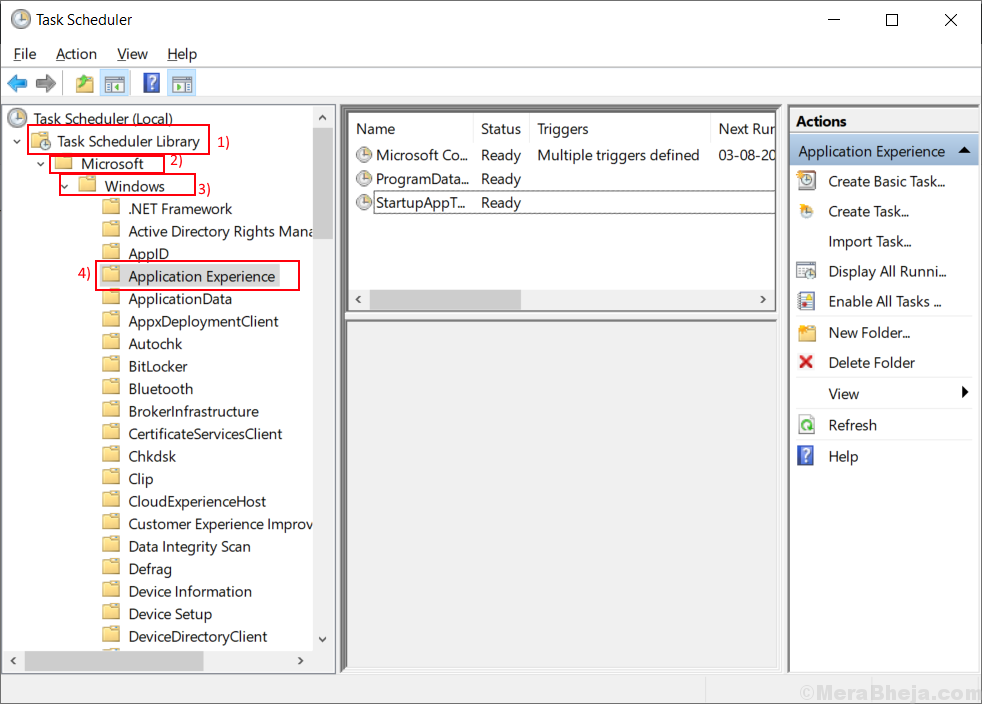
3. Teraz uvidíte niektoré úlohy v pravej časti okna „Aplikačné rozhranie“. Kliknite pravým tlačidlom myši na „Odhadca kompatibility spoločnosti Microsoft”A kliknite naZakázať“.
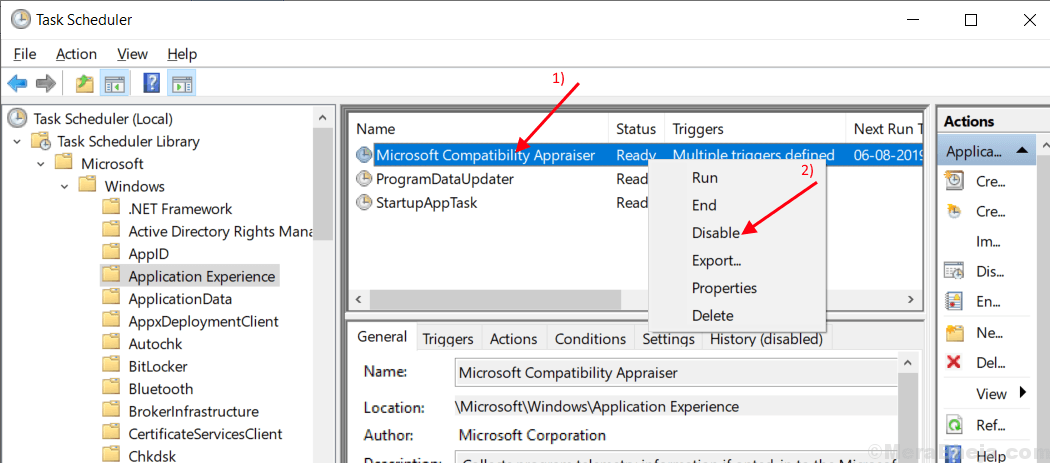
4. Zavrieť Plánovač úloh a reštartovať tvoj počitač. Skontrolujte, či CompatTelRunner.exe stále má vysoké využitie disku. Ak stále má vysoké využitie disku, pokračujte ďalšou opravou.
Oprava 2 Odstrániť CompatTelRunner.exe ako správcu
Môžete odstrániť CompatTelRunner.exe ako správca. Pred ďalším krokom sa uistite, že ste prihlásení ako Správca. Pri odstraňovaní postupujte podľa týchto pokynov CompatTelRunner.exe –
1. Stlačte Windows Key + R a okno Spustiť bude mať prednosť.
2. Potom zadajte „C: \ Windows \ System32”A udrel vstúpiť.
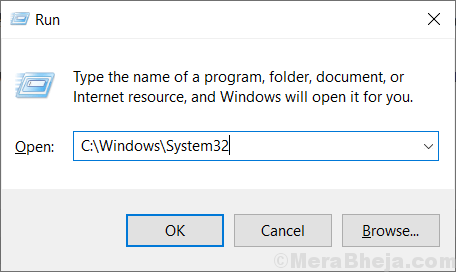
3. Teraz kliknite na ikonu Karta hľadania v pravom hornom rohu zadajte „CompatTelRunner“.
4. Kliknite na ňu pravým tlačidlom myši a potom kliknite na položku „Vlastnosti“.
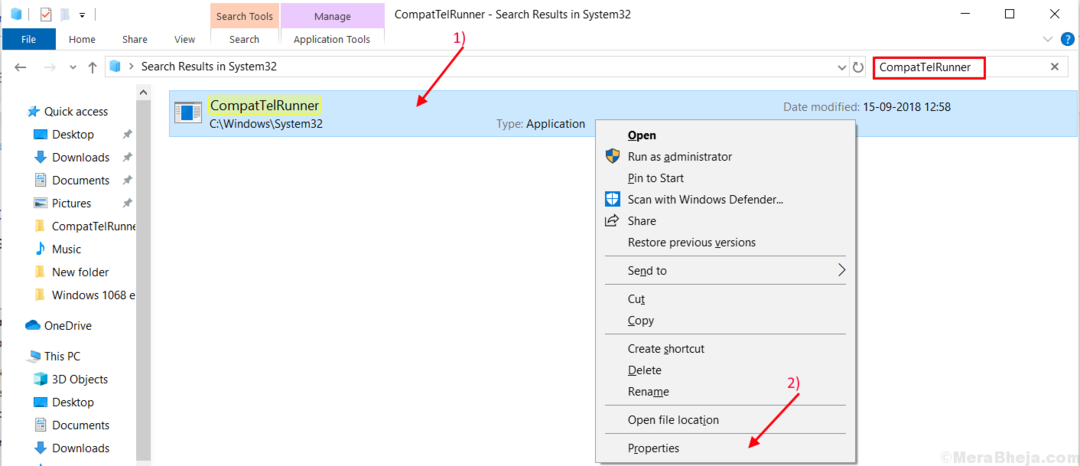
5. Klikni na "BezpečnosťA potom kliknite naPokročiléKarta “.
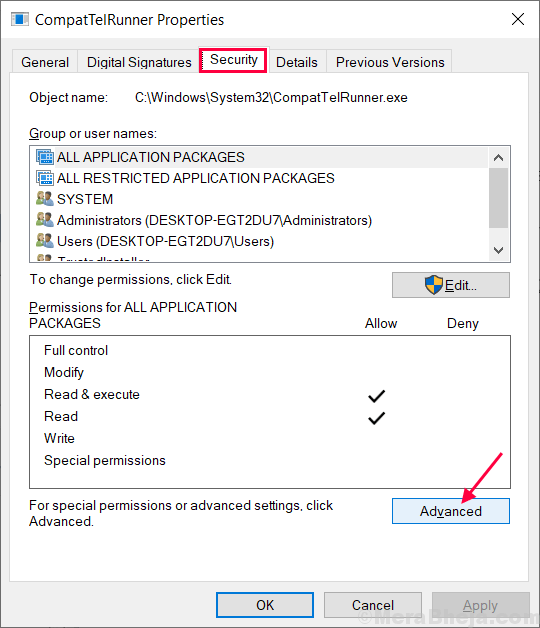
6. Klikni na "Zmena„Vedľa“Majiteľ:“. Teraz kliknite na „Pokročilé“.
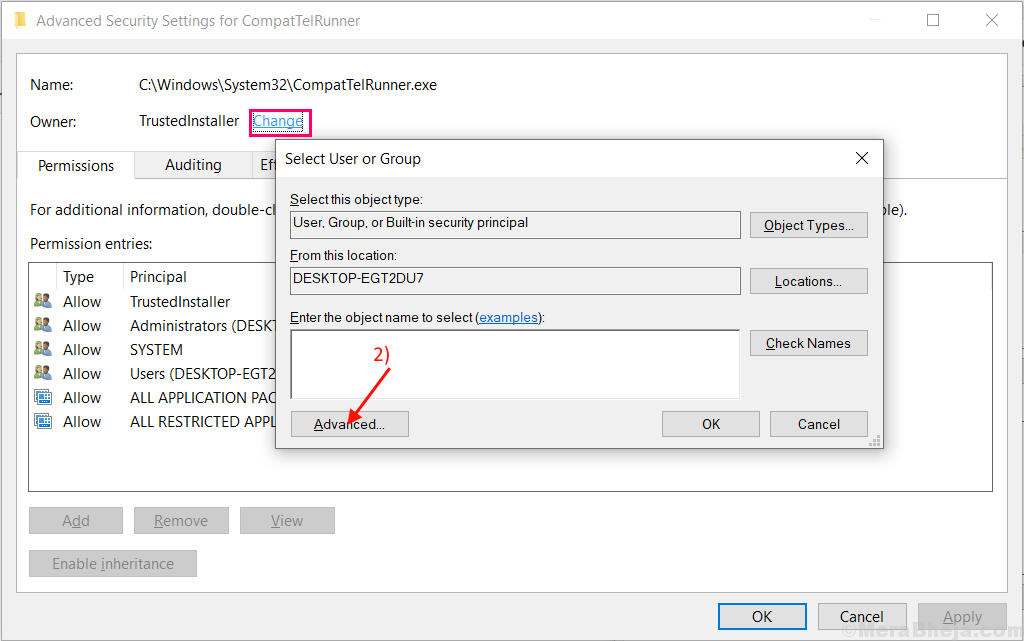
7. Klikni na "Nájsť teraz“A vyhľadajte svoju meno používateľa. Vyberte meno a kliknite na „Ok“.

8. Teraz kliknite na „Ok“.

9. Kliknite na "Podať žiadosť“A„Ok“.
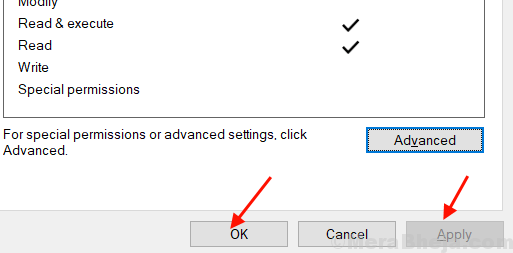
10. Teraz musíš kliknite pravým tlačidlom myši dňa „CompatTelRunner”A kliknite na“Vlastnosti“.
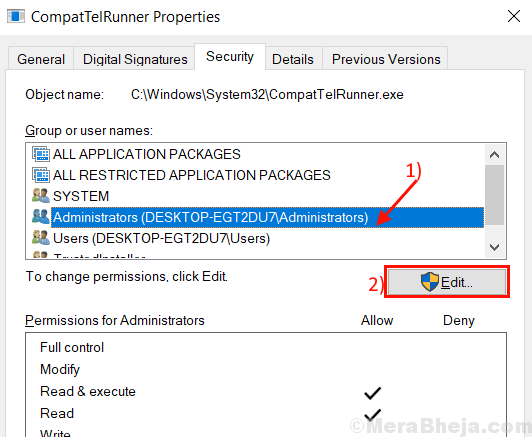
11. Prejdite naBezpečnosťKarta “. Vyberte ikonu používateľské meno zmenili ste vlastníctvo na.
12. Teraz znova vyberte svoju Užívateľské meno. Začiarknite políčko vedľaPlná kontrola“.
13. Ďalej kliknite na „Podať žiadosť“A„Ok“.
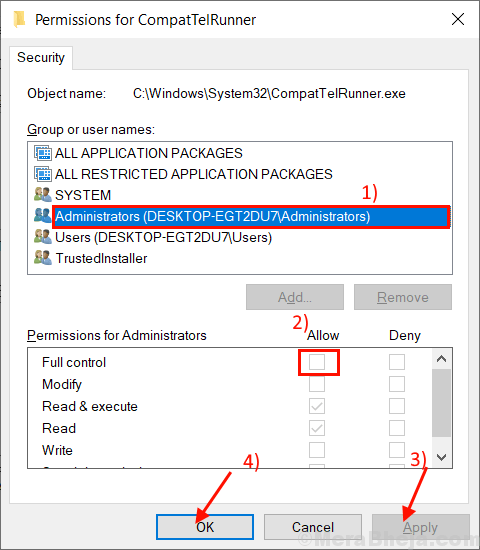
Zavrieť "Povolenia pre CompatTelRunner”Okno.
14. Teraz hľadajte „CompatTelRunner“A kliknite pravým tlačidlom myši na to. Kliknite na "Odstrániť“.
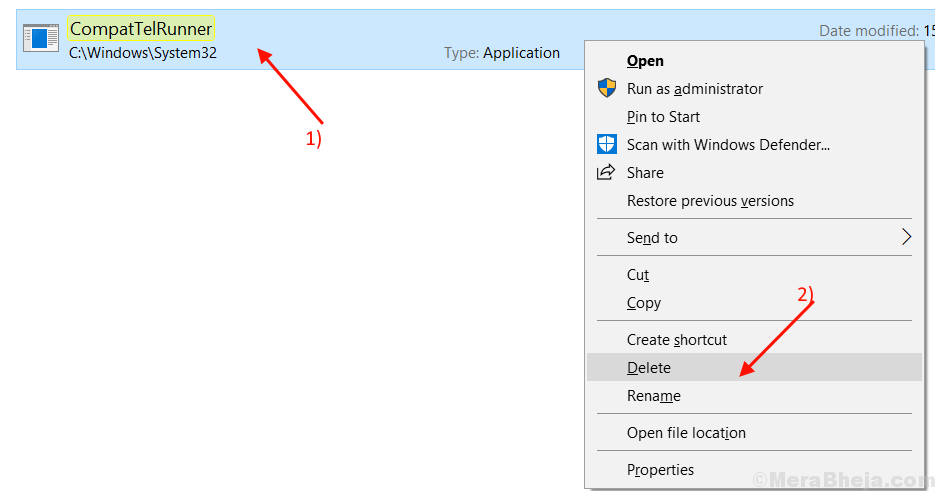
Reštartovať tvoj počitač. Problém sa vyrieši. Ak to nie je vyriešené, pokračujte ďalšou opravou.
Oprava 3 - Odinštalovanie KB2952664
aktualizácia systému Windows KB2952664 môže spôsobiť túto chybu. Podľa týchto pokynov môžete odinštalovať KB2952664 z vášho počítača.
1. Musíte stlačiť klávesovú skratku Windows + R.
2. Potom zadajte „cmd“V Bež okne a potom stlačte tieto „Ctrl + Shift + Enter‘Kľúče spolu.

2. Napíš „dism / online / get-balíčky | findstr KB2952664”A udrel Zadajte.
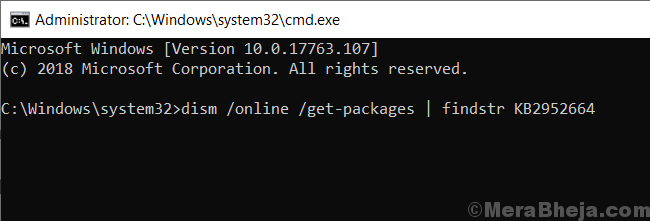
3. Napíš „dism / online / remove-package / PackageName: Package_for_KB2952664 ~ 31bf3856ad364e35 ~ amd64 ~~ 6.1.1.3”A stlačte Enter.

4. Napíš „Získajte-HotFix -id KB2952664”A udrel Enter. Týmto krokom je skontrolovať, či nejaké existujú Rýchla opravachyba alebo nie. Ak nie je Chyba HotFix potom KB2952664 sa odstráni z vášho počítača.
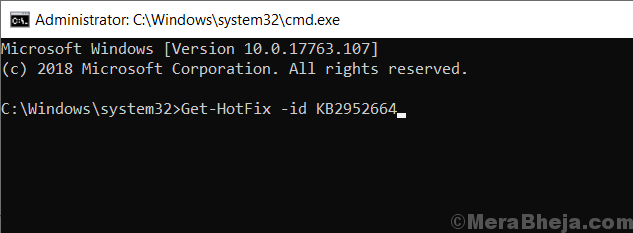
5. Reštartovať váš počítač a váš problém by mal byť vyriešený.